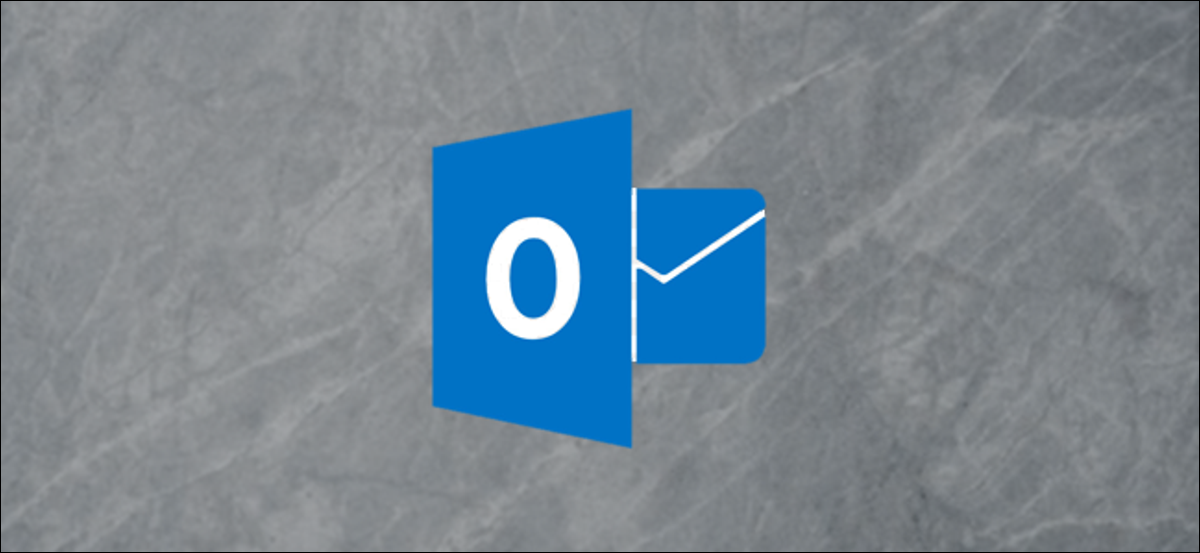
Leggere la posta in testo normale può essere un grande sollievo per una formattazione complicata, Per non parlare del fatto che è più veloce da aprire e più sicuro delle e-mail pesanti in HTML.. Prossimo, spiega come utilizzare il testo normale come predefinito in Outlook.
Prima di entrare in come farlo, È importante notare che il testo semplice presenta vantaggi e svantaggi, sia per il mittente che per il destinatario. Il principale svantaggio del testo normale è che non ha funzionalità di formattazione o online come immagini o collegamenti.. La maggior parte della posta che leggi avrà un aspetto almeno leggermente diverso se la leggi in testo normale, e alcune e-mail saranno quasi illeggibili se hanno un grande formato.
Nonostante questo, ci sono anche vantaggi. Il testo normale è più sicuro perché nulla è nascosto. Non ci possono essere immagini di tracciamento incorporate o URL di phishing nascosti (perché se l'URL è visibile in testo normale, vedrai l'URL completo, invece di qualsiasi testo il mittente vuole che tu veda). Per questa ragione, gli scanner automatici hanno meno probabilità di visualizzare le e-mail di testo normale inviate come pericolose o dannose perché il testo semplice semplicemente non può essere pericoloso quanto l'HTML. (Questo non significa che qualcuno ipocrisia inviarti un link dannoso in testo normale, ma è molto più difficile indurti a fare clic su di esso).
Con quello in mente, ecco come leggere tutti i messaggi in chiaro, invia tutti i messaggi in chiaro e invia un solo messaggio in chiaro.
Leggi la posta di testo normale
Se vuoi leggere tutta la posta in chiaro, Vai su File> Opzioni> Centro protezione> Impostazioni Centro protezione.
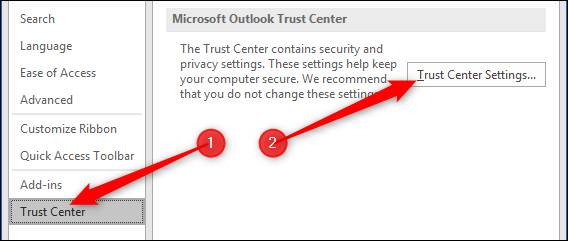
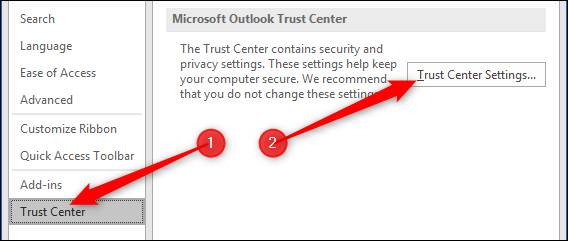
Elija la opción Seguridad del email y active la opción “Leggi tutta la posta standard in testo normale”.
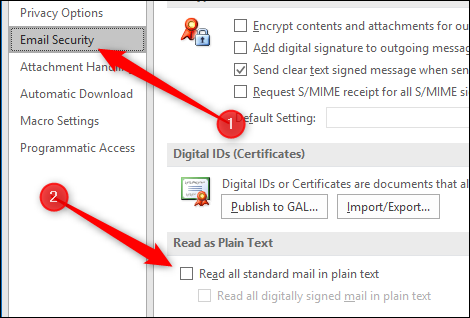
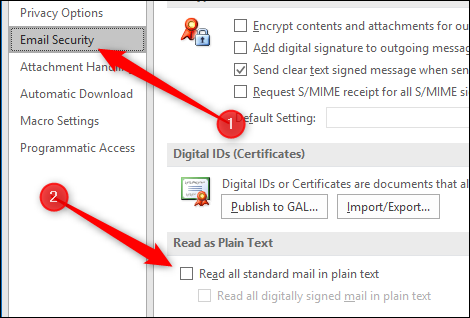
Clicca su “Accettare” para salir de la configuración del Centro de confianza y “Accettare” di nuovo per uscire dalla finestra Opzioni. Outlook ora visualizzerà tutte le email che apri in testo normale.
Invio di tutta la posta in testo semplice
Puoi forzare tutta la posta che scrivi come testo normale aprendo File> Opzioni> Posta, abriendo el menú desplegable “Componi messaggi in questo formato” y seleccionando “Testo normale”.
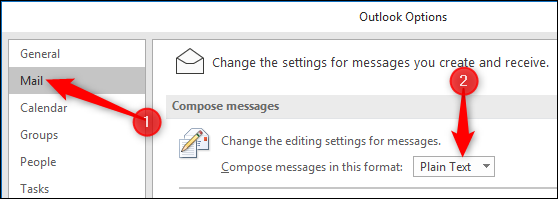
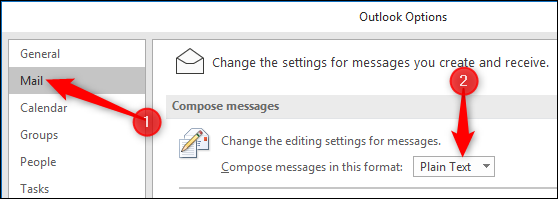
Clicca su “Accettare” per uscire da Opzioni e il formato predefinito per l'invio di nuovi messaggi sarà ora testo normale.
Invio di un'e-mail specifica in testo normale
Se vuoi lasciare il formato HTML standard come predefinito, ma vuoi scrivere una singola mail in testo normale, puoi farlo anche tu. Dopo aver iniziato un nuovo messaggio, haga clic en Dar formato a texto> Texto sin formato.
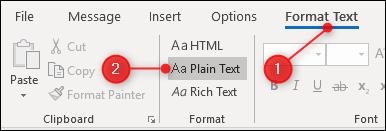
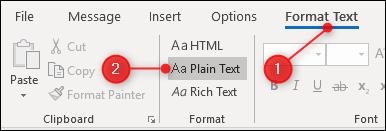
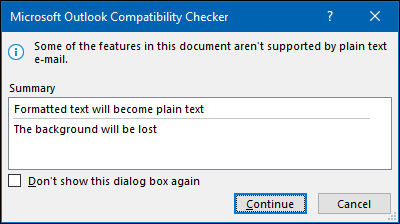
Clicca su “Continua” para cambiar el mensaje a texto sin formato. Una volta che lo faccio, puoi cambiarlo di nuovo in HTML, ma dovrai ricreare la tua firma; è più facile scartare la posta e crearne una nuova.
IMPARENTATO: Come creare, modifica e applica firme in Microsoft Outlook
In una nota a margine, se hai modificato le impostazioni per inviare sempre come testo normale, puoi cambiarlo per i singoli post allo stesso modo. Apri una nuova email e fai clic su Formato testo> HTML per inviare solo quel messaggio utilizzando HTML.






